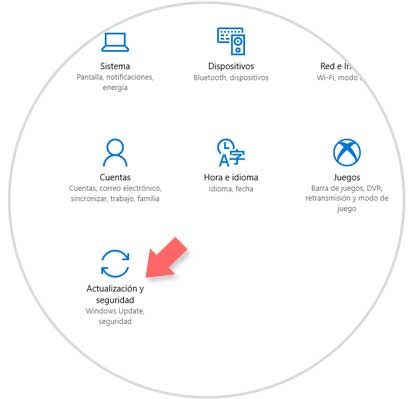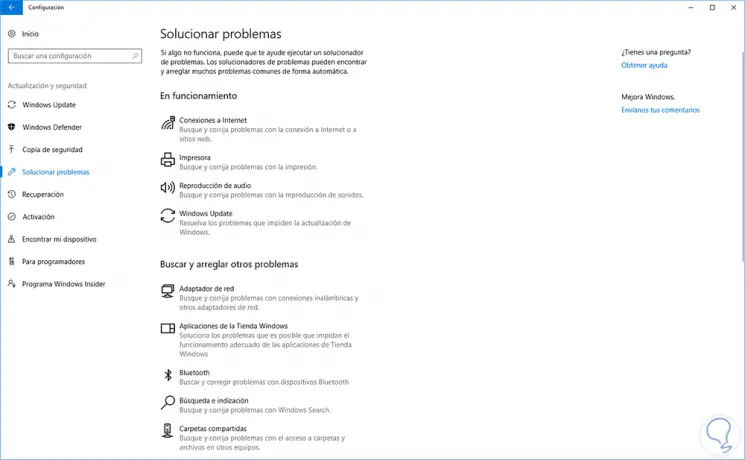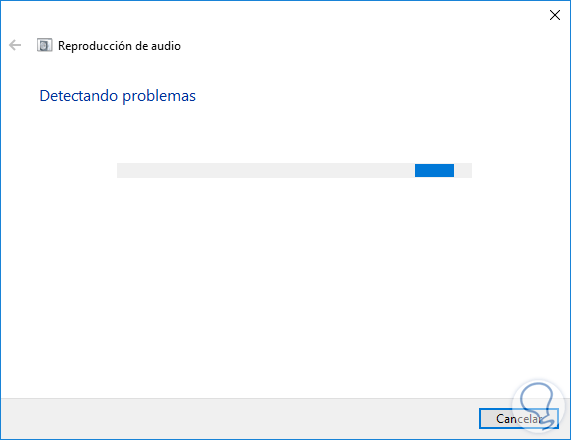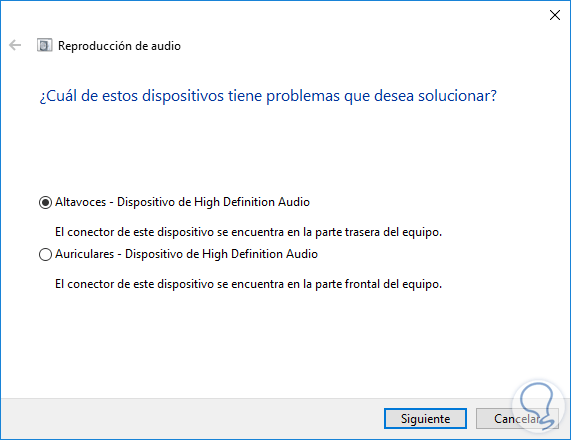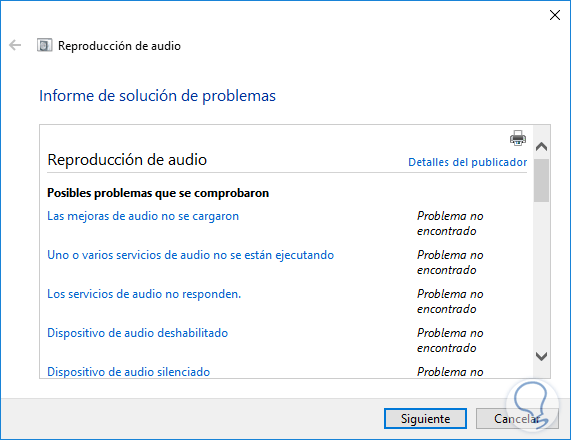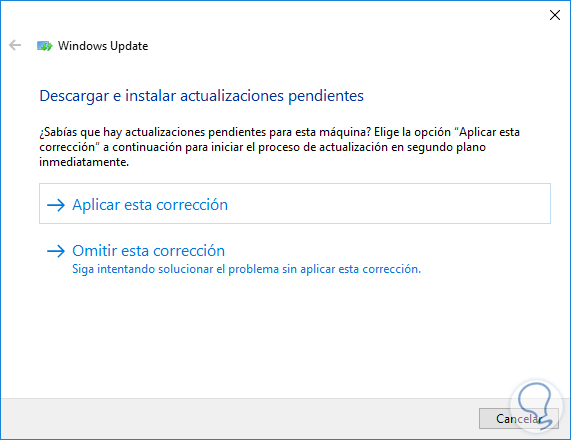Mit dem Start von Windows 10 Creators Update vor einigen Wochen haben wir ein neues Betriebssystem zur Hand, mit dem wir neue und wichtige Funktionen verwalten können, die zwar für Entwickler interessant sind, aber für alle Windows-Benutzer praktisch sind 10
Eine dieser neuen Funktionen ist die Option “Probleme lösen”, die nichts anderes als ein von Microsoft entwickeltes Tool ist, mit dem häufige Probleme im Betriebssystem behoben werden sollen, bevor ein technischer Dienst in Anspruch genommen oder Hilfe in der IT-Abteilung unseres Unternehmens angefordert wird.
TechnoWikis wird heute im Detail analysieren, wie auf diese nützliche Hilfe von Windows 10 zugegriffen werden kann, und die Möglichkeiten untersuchen, die es bietet, um die verschiedenen Probleme zu lösen, die täglich bei der Arbeit mit Windows 10 auftreten, in diesem Fall Creators Update.
1. So greifen Sie auf Problembehandlung in Windows 10 Creators Update zu
Um auf diese Option zuzugreifen, rufen Sie das Startmenü auf. Dort wählen Sie die Option Konfiguration. Es wird Folgendes angezeigt:
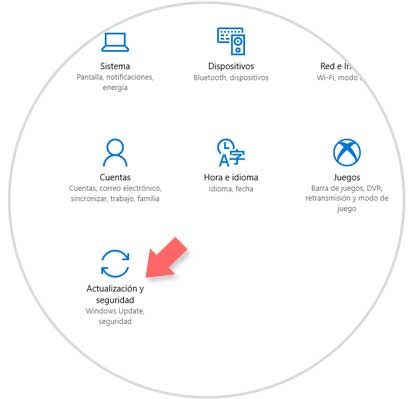
Dort wählen wir die Option Update und Sicherheit und gehen im neuen Fenster zur Zeile Probleme lösen und wir werden folgendes sehen:
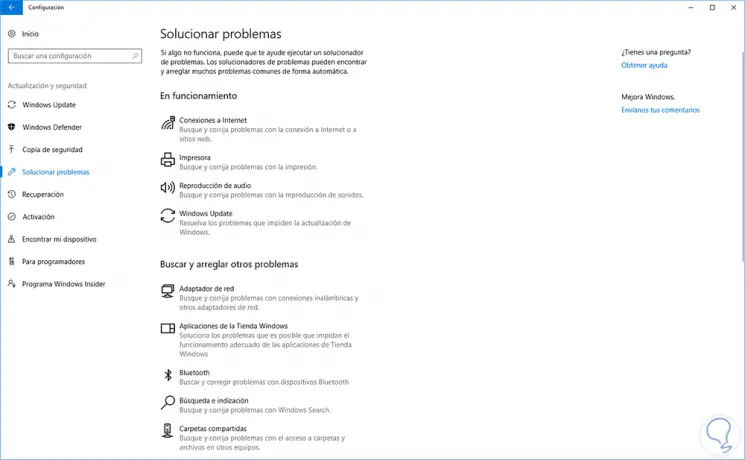
Wie wir sehen können, ist es ein Dienstprogramm, das uns ein breites Portfolio an Lösungen für die häufigsten Probleme bei den täglichen Aufgaben von Windows 10 bietet.
2. Führen Sie den Problemlöser in Windows 10 aus
Schritt 1
Um ein Problem zu finden und zu beheben, wählen Sie einfach eine der angezeigten Optionen und die Schaltfläche Ausführen des Problemlösers wird automatisch angezeigt:

Schritt 2
Durch Drücken dieser Schaltfläche wird der entsprechende Analysevorgang gestartet:
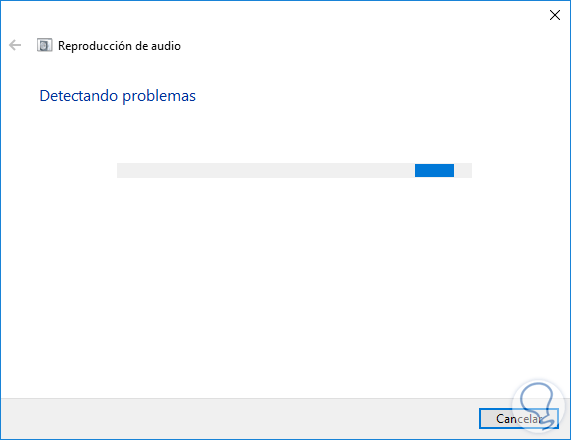
Schritt 3
Abhängig vom Gerätetyp werden die entsprechenden Optionen angezeigt:
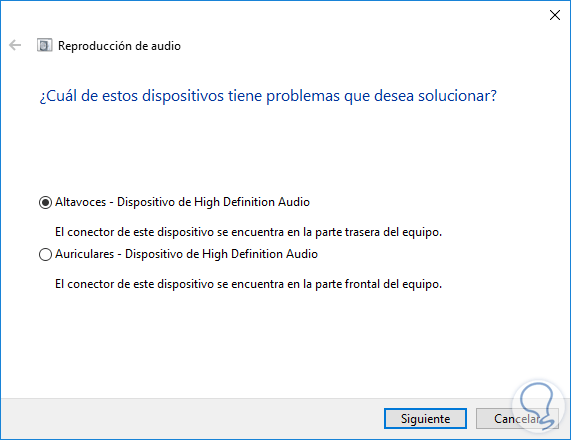
Schritt 4
Wenn ein Fehler gefunden wird, ist das Tool dafür verantwortlich, ihn zu beheben oder online nach einer Lösung zu suchen.
Am Ende des Vorgangs können wir auf die Option Detailinformationen anzeigen klicken und sehen eine Struktur mit den möglichen Problemen, die mit unserer Auswahl und ihrem jeweiligen Ergebnis verbunden sind:
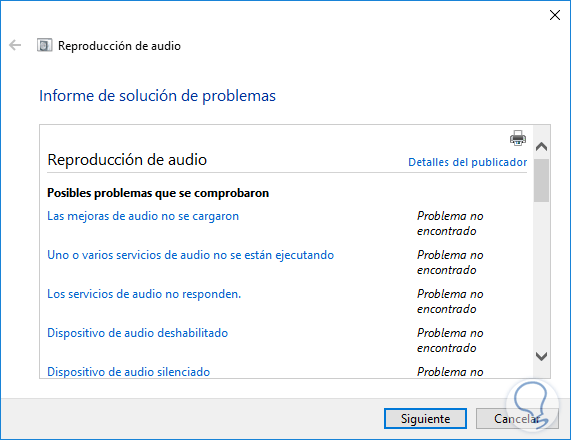
3. Struktur der Problembehandlung in Windows 10 Creators Update
Wir können sehen, dass das Tool in zwei Abschnitte mit jeweils einer bestimmten Anzahl von Geräten unterteilt ist:
In Betrieb: In diesem Feld finden wir die Geräte mit häufigen Fehlern in Windows 10:
Internetverbindungen
Diese Option ist für die Überwachung aller Probleme im Zusammenhang mit der Konnektivität des Geräts verantwortlich, unabhängig davon, ob es sich um die Verbindung zu einer Website oder den Zugriff über das lokale Netzwerk handelt.
Drucker
Suchen und Beheben von Problemen mit Druckgeräten wie Treibern oder Spoolern.
Audiowiedergabe
Lösen Sie häufige Soundprobleme mit internen oder externen Geräten.
Windows Update
Dank dieser Option können wir Probleme im Zusammenhang mit dem Windows 10-Aktualisierungsprozess finden und beheben.
Wenn die Fehlerbehebung einen Fehler entdeckt, bietet sie uns mögliche Lösungen, zum Beispiel haben wir diesen Fall mit Windows Update. Dort entscheiden wir, ob die Korrektur angewendet werden soll oder nicht.
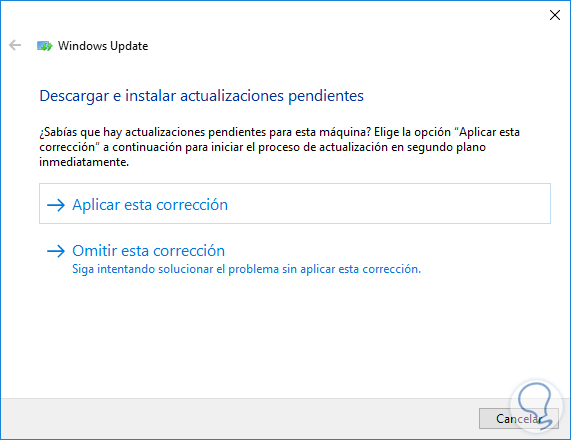
Der zweite Abschnitt der Problemlösung besteht aus den anderen Windows 10-Parametern , die weniger relevant sind, sich jedoch auf unsere Arbeit auswirken können. Hier finden wir folgende Möglichkeiten:
Netzwerkadapter
Es ermöglicht, Probleme mit der optimalen Funktion von Netzwerkgeräten wie Ethernet, Wi-Fi und sogar Bluetooth zu lösen.
Windows Store-Anwendungen
Dank dieser Option können wir Probleme im Windows 10-Speicher wie Sicherheitseinstellungen, Zugriffskonto oder Speichercache beheben.
Bluetooth
Damit können wir Probleme mit der Bluetooth-Verbindung in Windows 10 lösen.
Suche und Indizierung
Mit dieser Option können wir Probleme, die mit der Suche nach Elementen in Windows 10 verbunden sind, wie z. B. Verlangsamung des Prozesses, unerwartete Schließungen, Nichtbereitstellung der Ergebnisse usw., verwalten.
Freigegebene Ordner
Im Falle der Freigabe von Ordnern für andere Benutzer des Netzwerks bietet diese Option die Möglichkeit, Probleme zu lösen, z. B. nicht auf den Ordner zuzugreifen, nicht über die hinzugefügten Berechtigungen zu verfügen usw.
Eingehende Verbindungen
Dank dieser Option können wir Probleme in der Windows 10-Firewall finden und beheben, da sie Eingangs- und Ausgangsregeln enthält, die sich auf Prozesse wie Remoteverbindungen, Installation von Anwendungen, Programmausführung usw. auswirken können.
Energie
Mit dieser Option können wir die verschiedenen Energiepläne analysieren, um die Lebensdauer der Batterie zu verbessern. Dies gilt insbesondere für tragbare Geräte.
Audioaufnahme
Suchen und beheben Sie Probleme mit dem internen oder externen Mikrofon in Windows 10 für die Audioaufnahme.
Heimatgruppe
Es ermöglicht uns, Probleme mit der Home-Gruppe zu lösen, z. B. unzulässige Zugriffe, Nichtvisualisierung der gemeinsam genutzten Elemente, Nichtverfügbarkeit vernetzter Geräte usw.
Hardware und Geräte
Eine sehr praktische Option, mit der wir Änderungen an mehreren Hardwareelementen, wie z. B. Controllern, erkennen und beheben können, die die optimale Funktion des Geräts beeinträchtigen können.
Blauer Bildschirm
Eine der häufigsten Befürchtungen, da dieser Bildschirm den Computer automatisch neu startet und wir alle nicht gespeicherten Daten verlieren können. Dank der Fehlerbehebung können wir die Ursachen für den Neustart des Betriebssystems jedoch leicht selbst ermitteln.
Videowiedergabe
Es hilft uns bei Videogeräten, wenn wir keine Ausgabe von Serien, Filmen oder anderen Arten von Videodateien haben.
Fehlerbehebung bei der Programmkompatibilität
Eine sehr praktische Option, da wir damit die Konfiguration bestimmter alter Programme so ändern können, dass sie unter Windows 10 auf normale und funktionale Weise ausgeführt werden können.
Tastatur
Lösen Sie häufig auftretende Probleme mit der Tastatur, z. B. Sprachänderungen, Verhalten der Tasten usw.
Stimme
Es bietet die Möglichkeit, Probleme mit dem Windows 10-Mikrofon intern oder extern zu beheben.
Wir überprüfen, ob dieses praktische Hilfsprogramm ein bemerkenswertes Hilfsprogramm in Windows 10 Creators Update ist, und müssen es verwenden, bevor wir uns an das Supportteam wenden.